ይህ wikiHow እንዴት የአይፈለጌ መልእክት ኢሜሎችን ከመልዕክት ሳጥንዎ ውስጥ መሰረዝ እንደሚችሉ እና ለወደፊቱ እነሱን እንዴት ማስወገድ እንደሚችሉ ያስተምራል። ከዚያ ላኪው ኢሜይሎች በቀጥታ ወደ “አይፈለጌ መልእክት” አቃፊ እንዲሄዱ ከአይፈለጌ መልእክት ሰጪዎች ኢሜይሎችን ምልክት ማድረግም ይችላሉ።
ደረጃ
ዘዴ 1 ከ 9 - በአጠቃላይ አይፈለጌ መልዕክትን መከላከል

ደረጃ 1. ከተቻለ የኢሜል አድራሻዎችን ላለመስጠት ይሞክሩ።
በተለምዶ ፣ ለባንክ ሂሳቦች ፣ ለማህበራዊ አውታረመረቦች እና ኦፊሴላዊ ድር ጣቢያዎች (እንደ የቅጥር አገልግሎቶች ያሉ) የኢሜል አድራሻዎችን ይጠቀማሉ። ሆኖም ፣ አንድ ጊዜ ወይም ሁለት ጊዜ ብቻ በሚጎበ sitesቸው ጣቢያዎች ላይ ኢሜልዎን ላለመለጠፍ ከሞከሩ ፣ የሚቀበሏቸው የኢሜይሎች ብዛት በከፍተኛ ሁኔታ ይቀንሳል።
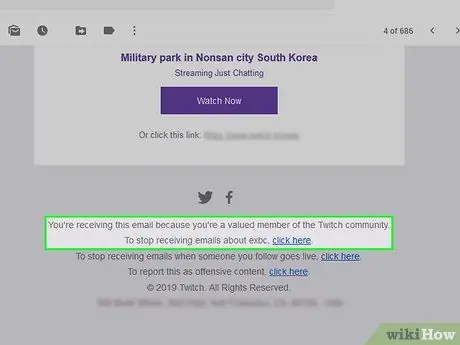
ደረጃ 2. በኢሜል ውስጥ “ከደንበኝነት ምዝገባ ይውጡ” የሚለውን ቁልፍ ይፈልጉ።
እንደ ምርጥ ግዢ ፣ ሊንክዳን ወይም የጦማር ጣቢያ ከመሳሰሉ አገልግሎቶች ኢሜል ሲቀበሉ ፣ አብዛኛውን ጊዜ አንድ ኢሜይሎቻቸውን በመክፈት ፣ ከዚያ “ከደንበኝነት ምዝገባ ይውጡ” የሚለውን አገናኝ ወይም አዝራርን በመፈለግ ከደንበኝነት ምዝገባ ለመውጣት መምረጥ እና ጠቅ ማድረግ ይችላሉ።
- “ከደንበኝነት ምዝገባ ይውጡ” የሚለው ቁልፍ “እነዚህን ኢሜይሎች መቀበል ለማቆም እዚህ ጠቅ ያድርጉ” ወይም ተመሳሳይ የሆነ ነገር ሊናገር ይችላል።
- «ከደንበኝነት ምዝገባ ይውጡ» የሚለውን ቁልፍ ወይም አገናኝ ጠቅ ካደረጉ በኋላ ውሳኔዎን ለማረጋገጥ ወደ ድህረ ገጽ ሊወሰዱ ይችላሉ።
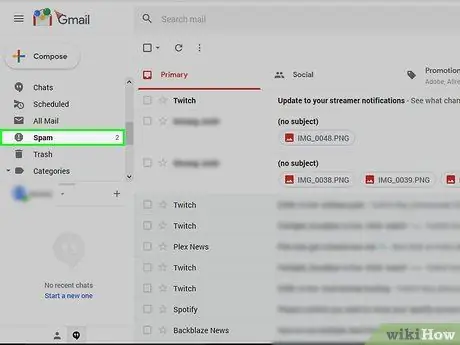
ደረጃ 3. ለአይፈለጌ መልእክት ሁለተኛ የኢሜል መለያ ይፍጠሩ።
ንቁ የበይነመረብ ተጠቃሚ መሆንዎን ለማረጋገጥ ከጊዜ ወደ ጊዜ ንቁ የኢሜል አድራሻ ያለው አገልግሎት መስጠት ሊያስፈልግዎት ይችላል። የኢሜል አድራሻዎችን ከዋናው አገልግሎት ከሚገዙ ሌሎች አገልግሎቶች አይፈለጌ መልእክት እንዳይቀበሉ ፣ እንደ ዋና መለያዎ የማይጠቀሙበት የኢሜል አድራሻ ይጠቀሙ።
ይህንን እንደ ጉግል ፣ ፌስቡክ ፣ ወዘተ ባሉ ኦፊሴላዊ መለያዎች ላይ ማመልከት አያስፈልግዎትም።
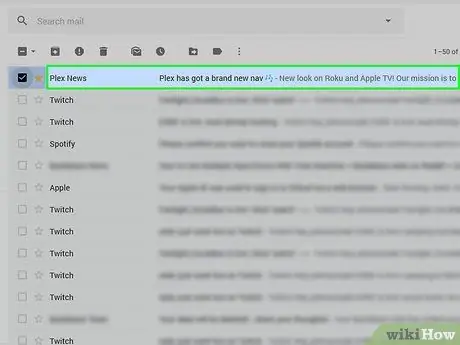
ደረጃ 4. የአይፈለጌ መልእክት አድራጊዎችን የኢሜል አድራሻዎች አግድ።
እሱን እንዴት ማገድ እንደሚጠቀሙበት በሚጠቀሙበት የኢሜል አቅራቢ ላይ ይለያያል ፣ ግን ብዙውን ጊዜ ይህንን ከዴስክቶፕ ኮምፒተር በመጠቀም በአይፈለጌ መልእክት አድራጊው ኢሜል ውስጥ ማድረግ ይችላሉ።
ዘዴ 9 ከ 9 - ጂሜልን (iPhone ን) መጠቀም
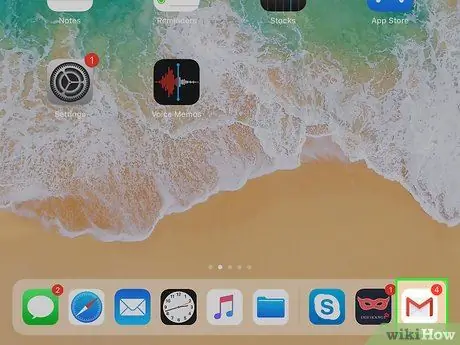
ደረጃ 1. Gmail ን ያስጀምሩ።
ከፊት ለፊት ቀይ “ኤም” ያለው ነጭ መተግበሪያ ነው።
ወደ Gmail ካልገቡ የኢሜል አድራሻዎን እና የይለፍ ቃልዎን ያስገቡ።
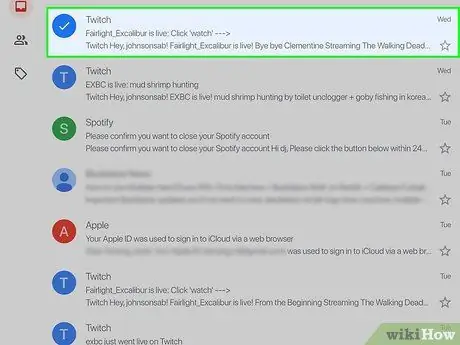
ደረጃ 2. የአይፈለጌ መልዕክት ኢሜልን መታ ያድርጉ እና ይያዙ።
ከጥቂት ቆይታ በኋላ ኢሜሉ ይመረጣል።
የገቢ መልእክት ሳጥኖችን ወይም መለያዎችን ለመቀየር ከፈለጉ በመጀመሪያ በማያ ገጹ በላይኛው ግራ ጥግ ላይ መታ ያድርጉ ፣ ከዚያ ከሚታየው ምናሌ ውስጥ የሚፈለገውን መለያ ወይም አቃፊ ይምረጡ።
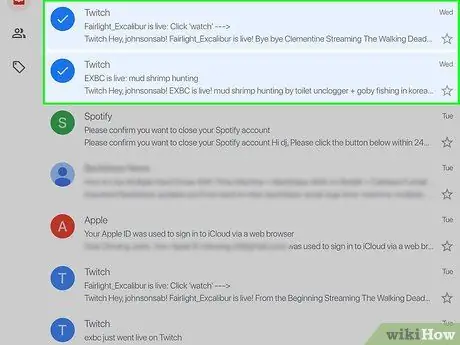
ደረጃ 3. በሌላ አይፈለጌ መልዕክት ኢሜል ላይ መታ ያድርጉ።
ይህ ደግሞ ኢሜሉን ይመርጣል።
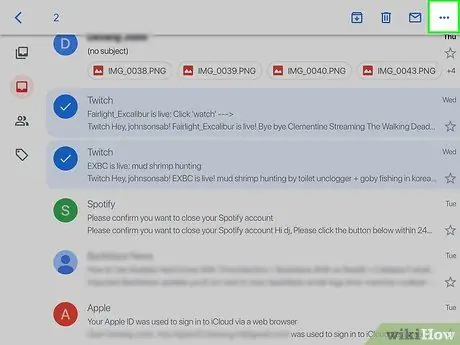
ደረጃ 4. መታ…
በማያ ገጹ በላይኛው ቀኝ ጥግ ላይ ነው። ተቆልቋይ ምናሌ ይታያል።
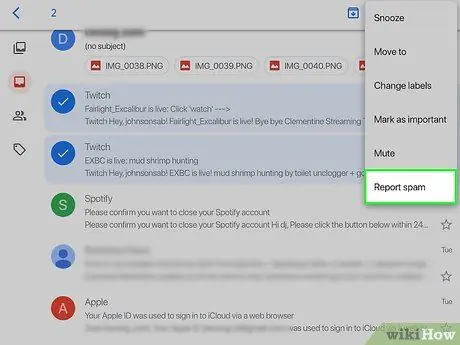
ደረጃ 5. አይፈለጌ መልዕክት ሪፖርት ያድርጉ።
በተቆልቋይ ምናሌ ታችኛው ክፍል ላይ ነው። የተመረጠው ኢሜል ከመጀመሪያው አቃፊ ወደ “አይፈለጌ መልእክት” አቃፊ ይወሰዳል ፣ እና ለወደፊቱ ተመሳሳይ ኢሜይሎችን ከተቀበሉ በራስ -ሰር በ “አይፈለጌ መልእክት” አቃፊ ውስጥ ይቀመጣሉ።
Gmail በራስ -ሰር ወደ “አይፈለጌ መልእክት” አቃፊ ከመውሰዱ በፊት ጥቂት ጊዜዎችን ከዚያ ላኪው ኢሜይሎችን እንደ አይፈለጌ መልዕክት መፈረጅ ሊኖርብዎት ይችላል።
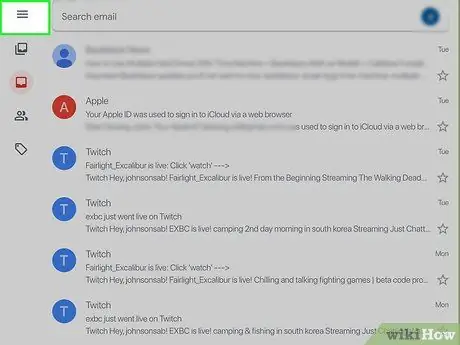
ደረጃ 6. መታ ያድርጉ።
በላይኛው ግራ ጥግ ላይ ነው።
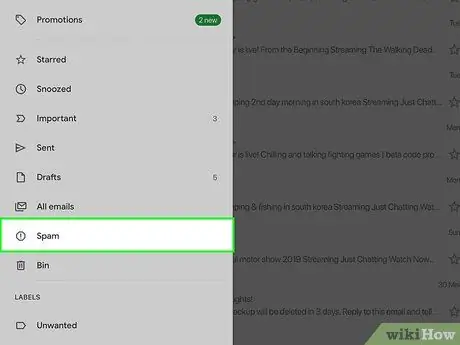
ደረጃ 7. አይፈለጌ መልእክት መታ ያድርጉ።
ይህ አቃፊ በሚታየው ምናሌ ታችኛው ክፍል ላይ ነው። እሱን ለማግኘት መጀመሪያ ማያ ገጹን ወደ ታች ማሸብለል ሊኖርብዎት ይችላል።
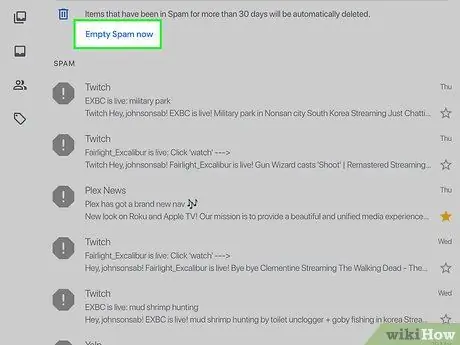
ደረጃ 8. አሁን ባዶ ባዶ አይፈለጌ መልእክት ላይ መታ ያድርጉ።
በ “አይፈለጌ መልእክት” አቃፊ ውስጥ ከከፍተኛው ኢሜል በላይ በማያ ገጹ በቀኝ በኩል ነው።
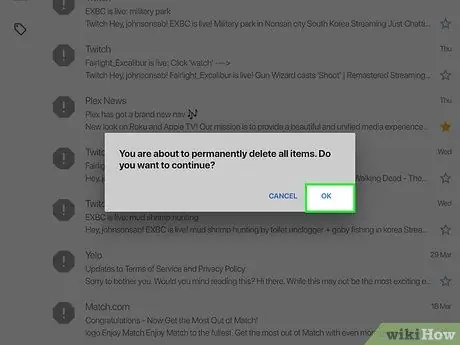
ደረጃ 9. ሲጠየቁ እሺን መታ ያድርጉ።
የተመረጡት አይፈለጌ መልዕክት ኢሜይሎች ከእርስዎ የ Gmail መለያ በቋሚነት ይሰረዛሉ።
ዘዴ 3 ከ 9 - Gmail ን (Android) ን መጠቀም
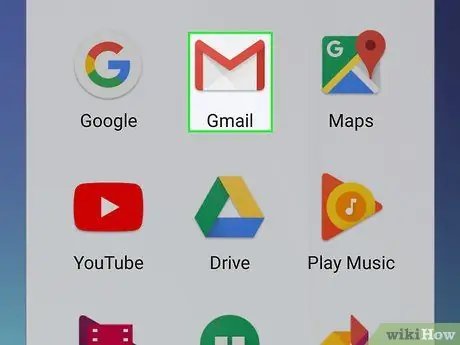
ደረጃ 1. Gmail ን ያስጀምሩ።
ከፊት ለፊት ቀይ “ኤም” ያለው ነጭ መተግበሪያ ነው።
ወደ Gmail ካልገቡ የኢሜል አድራሻዎን እና የይለፍ ቃልዎን ያስገቡ።
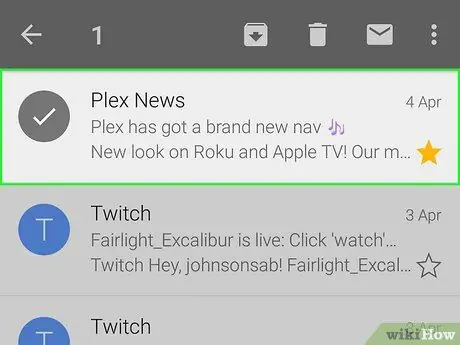
ደረጃ 2. አይፈለጌ መልእክት ኢሜልን መታ ያድርጉ እና ይያዙ።
ከጥቂት ቆይታ በኋላ ኢሜሉ ይመረጣል።
የገቢ መልእክት ሳጥኖችን ወይም መለያዎችን ለመቀየር ከፈለጉ በመጀመሪያ በማያ ገጹ በላይኛው ግራ ጥግ ላይ መታ ያድርጉ ፣ ከዚያ ከሚታየው ምናሌ ውስጥ የሚፈለገውን መለያ ወይም አቃፊ ይምረጡ።
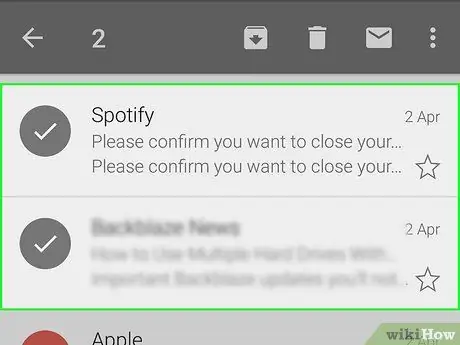
ደረጃ 3. በሌላ አይፈለጌ መልዕክት ኢሜል ላይ መታ ያድርጉ።
ይህ ደግሞ ኢሜሉን ይመርጣል።
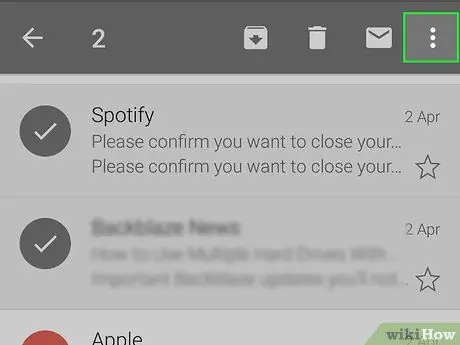
ደረጃ 4. መታ ያድርጉ።
በላይኛው ቀኝ ጥግ ላይ ነው። ተቆልቋይ ምናሌ ይታያል።
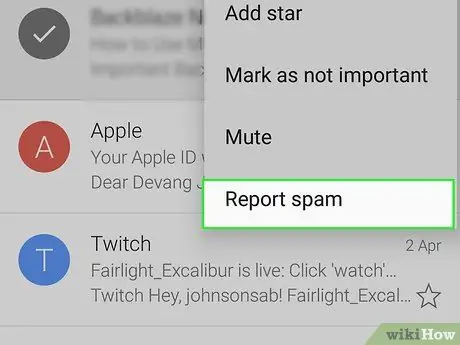
ደረጃ 5. አይፈለጌ መልዕክት ሪፖርት ያድርጉ።
ይህ አማራጭ በሚታየው ምናሌ ታችኛው ክፍል ላይ ነው።
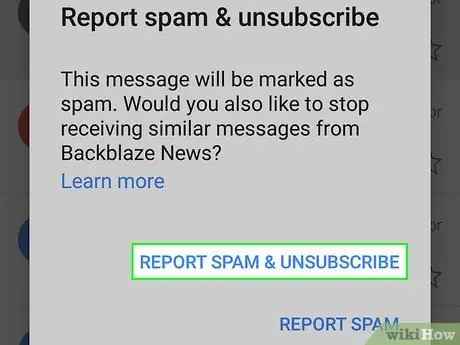
ደረጃ 6. የሪፖርተር አይፈለጌ መልእክት መታ ያድርጉ እና ለደንበኝነት ይመዝገቡ።
የተመረጠው ኢሜል ወደ “አይፈለጌ መልእክት” አቃፊ ይወሰዳል። እንዲሁም ከአይፈለጌ መልእክት አድራሻዎች ዝርዝር ውስጥ ከደንበኝነት ምዝገባ ይወጣሉ።
መታ ያድርጉ የአይፈለጌ መልዕክት ዘገባ አዝራሩን ካላገኙ አይፈለጌ መልዕክት ሪፖርት ያድርጉ እና ለደንበኝነት ይመዝገቡ.
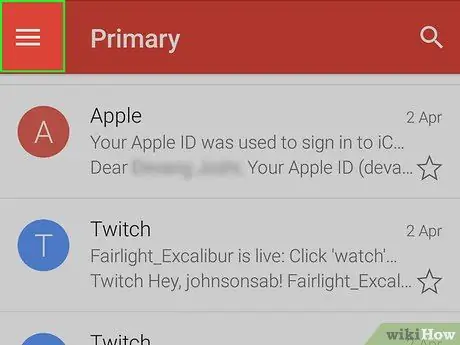
ደረጃ 7. መታ ያድርጉ።
በላይኛው ግራ ጥግ ላይ ነው።
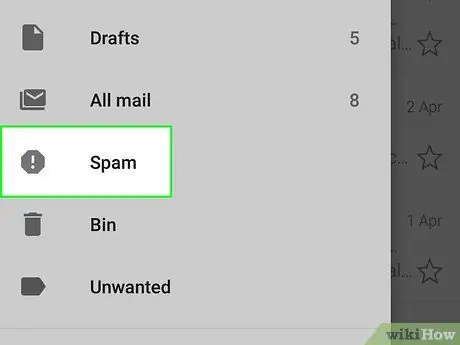
ደረጃ 8. አይፈለጌ መልእክት መታ ያድርጉ።
ይህ አቃፊ በሚታየው ምናሌ ታችኛው ክፍል ላይ ነው። እሱን ለማግኘት በመጀመሪያ ማያ ገጹን ወደ ታች ማሸብለል ሊኖርብዎት ይችላል።
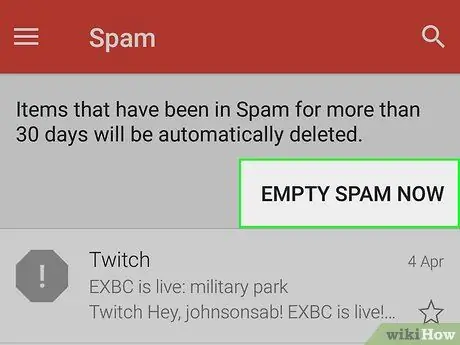
ደረጃ 9. አሁን ባዶ ባዶ አይፈለጌ መልእክት መታ ያድርጉ።
በ “አይፈለጌ መልእክት” አቃፊ ውስጥ ከከፍተኛው ኢሜል በላይ በማያ ገጹ በቀኝ በኩል ነው።
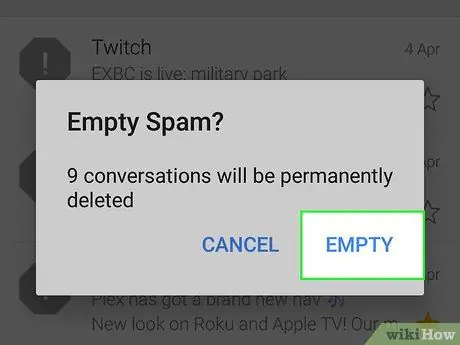
ደረጃ 10. ሲጠየቁ ሰርዝን መታ ያድርጉ።
የተመረጡት አይፈለጌ መልዕክት ኢሜይሎች ከእርስዎ የ Gmail መለያ በቋሚነት ይሰረዛሉ።
ዘዴ 4 ከ 9 - ጂሜልን (ዴስክቶፕ ኮምፒተርን) መጠቀም
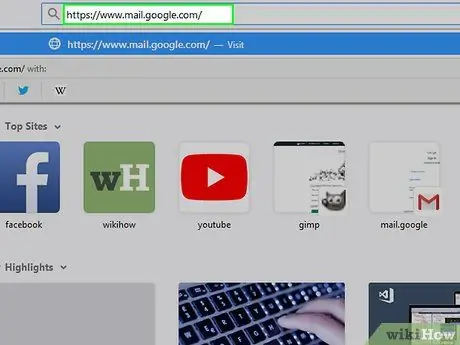
ደረጃ 1. የ Gmail ጣቢያውን ይጎብኙ።
Https://www.mail.google.com/ ላይ ሊጎበኙት ይችላሉ። ወደ Gmail መለያዎ ከገቡ ፣ የኢሜል ሳጥንዎ ይከፈታል።
ካልገቡ ፣ ከመቀጠልዎ በፊት የኢሜል አድራሻዎን እና የይለፍ ቃልዎን ያስገቡ።
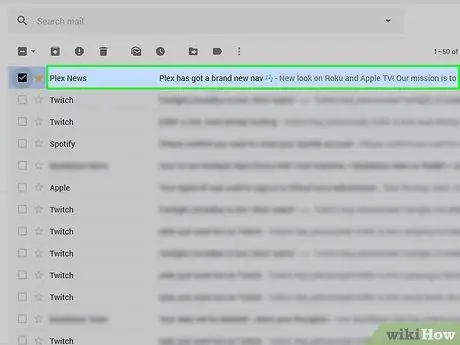
ደረጃ 2. ከአይፈለጌ መልእክት ኢሜል በስተግራ ያለውን ሳጥን ጠቅ ያድርጉ።
ኢሜሉ ይመረጣል።
- ከአንድ በላይ ኢሜል ለመምረጥ ከፈለጉ ይህንን ሂደት ለእያንዳንዱ ይድገሙት።
- በገቢ መልእክት ሳጥንዎ ውስጥ ያሉትን ሁሉንም ኢሜይሎች ለመምረጥ ከ “ተቀዳሚ” ትር በላይ ያለውን ሳጥን ጠቅ ያድርጉ።
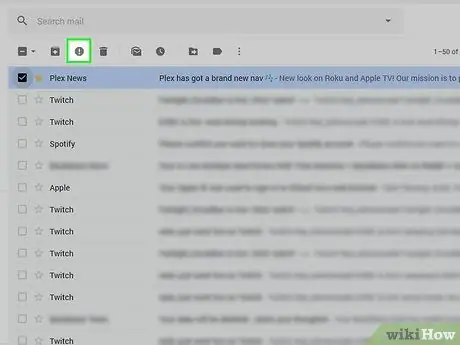
ደረጃ 3. የማቆሚያ አዶውን ጠቅ ያድርጉ።
ይህ አዶ በመሃል ላይ የቃለ አጋኖ ምልክት አለው። ከቆሻሻ አዶው በስተግራ ነው። እሱን ጠቅ ካደረጉ ሁሉም የተመረጡት ኢሜይሎች ወደ “አይፈለጌ መልእክት” አቃፊ ይዛወራሉ።
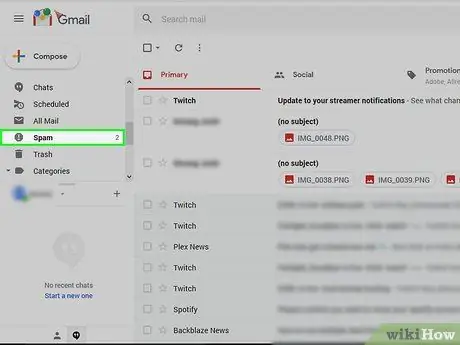
ደረጃ 4. አይፈለጌ መልእክት ጠቅ ያድርጉ።
በገጹ በቀኝ በኩል በአማራጮች ዝርዝር ውስጥ አለ።
ለማየት አይፈለጌ መልእክት, ጠቅ ማድረግ አለብዎት ተጨማሪ መለያዎች አንደኛ.
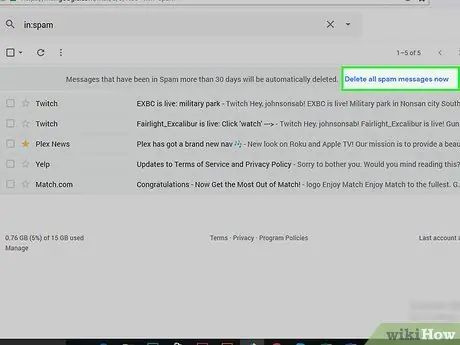
ደረጃ 5. “ሁሉንም የአይፈለጌ መልእክት መልዕክቶችን አሁን ሰርዝ” የሚለውን አገናኝ ጠቅ ያድርጉ።
በገቢ መልዕክት ሳጥን አናት ላይ ነው። በ “አይፈለጌ መልእክት” አቃፊ ውስጥ ያሉት ሁሉም ኢሜይሎች እስከመጨረሻው ይሰረዛሉ።
ዘዴ 5 ከ 9: IOS ሜይልን መጠቀም
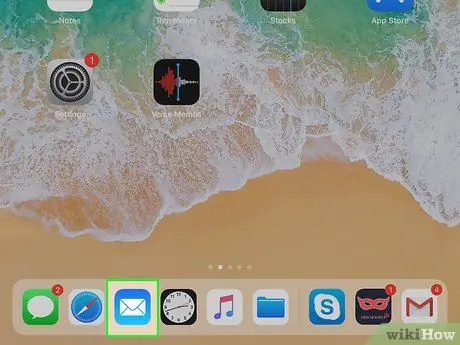
ደረጃ 1. ደብዳቤን ያሂዱ።
በላዩ ላይ ነጭ ፖስታ የያዘ ሰማያዊ መተግበሪያ ነው። ደብዳቤ በሁሉም አይፓዶች ፣ አይፎኖች እና አይፖዶች ላይ ቀድሞ የተጫነ አብሮ የተሰራ መተግበሪያ ነው።
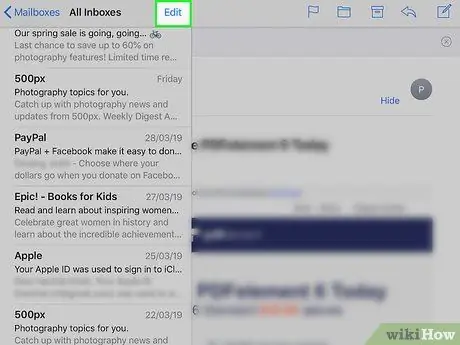
ደረጃ 2. የአርትዕ አዝራሩን መታ ያድርጉ።
በላይኛው ቀኝ ጥግ ላይ ነው።
ሜይል “የመልዕክት ሳጥኖች” ገጹን ሲከፍት መጀመሪያ የገቢ መልእክት ሳጥኑን መታ ያድርጉ።
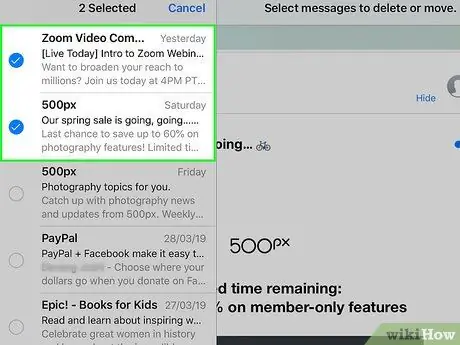
ደረጃ 3. እያንዳንዱን አይፈለጌ መልዕክት ኢሜል መታ ያድርጉ።
እርስዎ የሚነኩት እያንዳንዱ ኢሜል ይመረጣል።

ደረጃ 4. መታ ያድርጉ።
በታችኛው ግራ ጥግ ላይ ነው። ብቅ ባይ ምናሌ ይታያል።
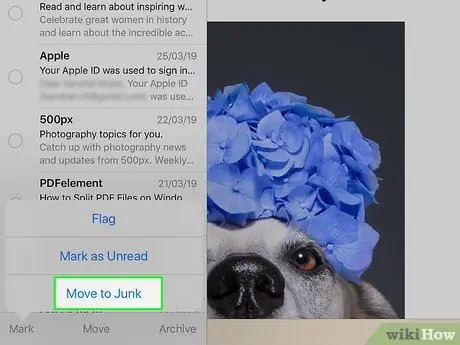
ደረጃ 5. እንደ ጁንክ ምልክት ያድርጉ።
የተመረጠው ኢሜል ወደ “ጁንክ” አቃፊ ይወሰዳል።
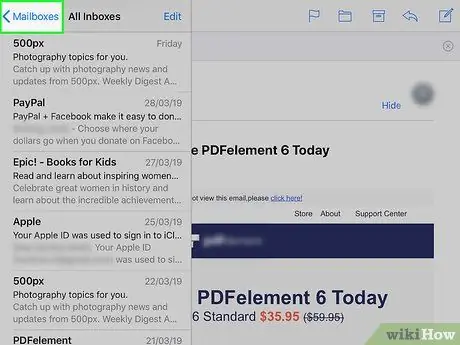
ደረጃ 6. “ተመለስ” ቁልፍን መታ ያድርጉ።
"የመልዕክት ሳጥኖች" ገጽ እንደገና ይታያል።
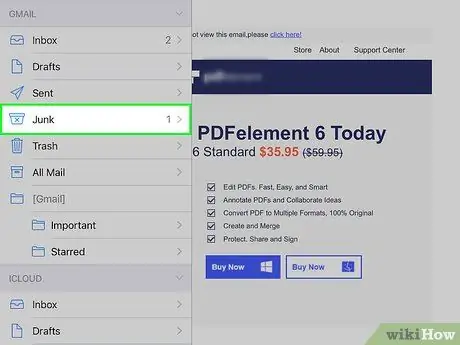
ደረጃ 7. አይንክን መታ ያድርጉ።
ይህ “የጃንክ” አቃፊን ይከፍታል። አዲስ መለያ የተሰጣቸው የእርስዎ ኢሜይሎች እዚህ ይታያሉ።
በደብዳቤ መተግበሪያው ውስጥ ከአንድ በላይ የኢሜል የመልዕክት ሳጥን የሚጠቀሙ ከሆነ ፣ የከፈቱት “ጁንክ” አቃፊ በትክክለኛው የገቢ መልእክት ሳጥን ራስጌ ስር መሆኑን ያረጋግጡ።

ደረጃ 8. የአርትዕ አዝራሩን መታ ያድርጉ።
በላይኛው ቀኝ ጥግ ላይ ነው።
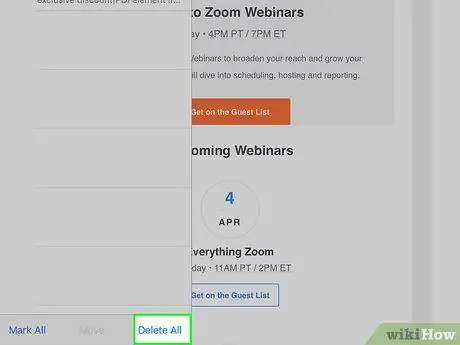
ደረጃ 9. ሁሉንም ሰርዝ ላይ መታ ያድርጉ።
በታችኛው ቀኝ ጥግ ላይ ነው።
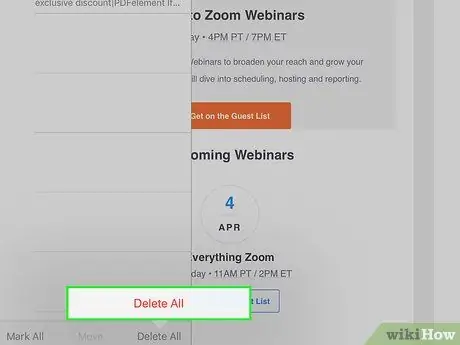
ደረጃ 10. ሲጠየቁ ሁሉንም ሰርዝ የሚለውን መታ ያድርጉ።
በ “ጁንክ” አቃፊ ውስጥ ያሉት ሁሉም ኢሜይሎች ይሰረዛሉ።
ዘዴ 9 ከ 9: የ iCloud ደብዳቤን መጠቀም
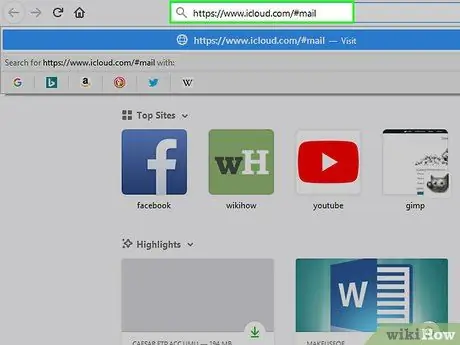
ደረጃ 1. የ iCloud ደብዳቤ ድር ጣቢያውን ይጎብኙ።
በ https://www.icloud.com/#mail ላይ ሊጎበኙት ይችላሉ። ወደ iCloud ሲገቡ የእርስዎ የ iCloud ገቢ መልዕክት ሳጥን ወዲያውኑ ይከፈታል።
የ iCloud ኢሜል አድራሻዎን እና የይለፍ ቃልዎን ያስገቡ ፣ ከዚያ አስቀድመው ካልገቡ የ → ምልክቱን ጠቅ ያድርጉ።
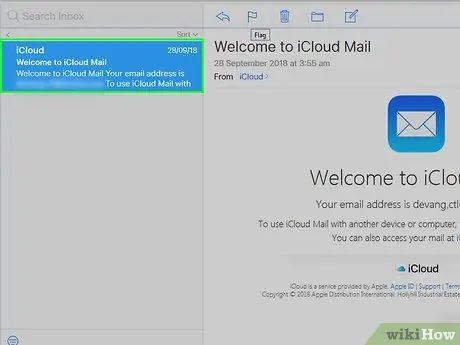
ደረጃ 2. እንደ አይፈለጌ መልዕክት ምልክት ለማድረግ የሚፈልጉትን ኢሜል ጠቅ ያድርጉ።
ኢሜሉ በድረ -ገጹ በስተቀኝ በኩል ይከፈታል።
በአንድ ጊዜ ብዙ ኢሜይሎችን ለመምረጥ ከፈለጉ Ctrl ወይም Command ን ይያዙ እና የሚፈለገውን ኢሜል ጠቅ ያድርጉ።
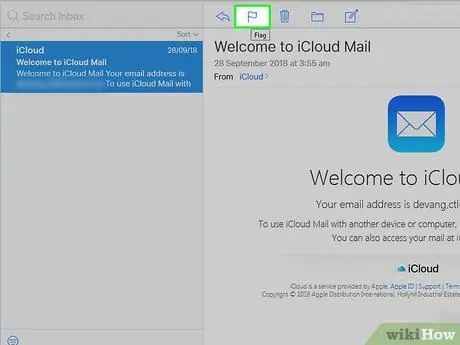
ደረጃ 3. የባንዲራ አዶውን ጠቅ ያድርጉ።
በተከፈተ ኢሜል አናት ላይ ነው። ተቆልቋይ ምናሌ ይታያል።
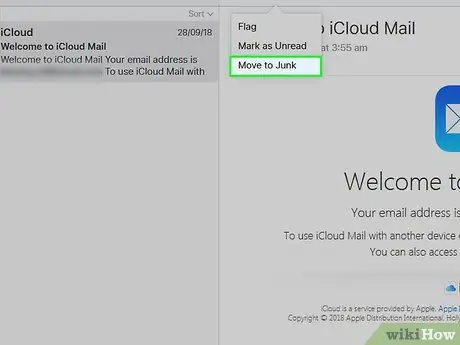
ደረጃ 4. ወደ ጁንክ አንቀሳቅስ የሚለውን ጠቅ ያድርጉ።
የተመረጠው ኢሜል በ iCloud ውስጥ ወደ “ጁንክ” አቃፊ ይወሰዳል።
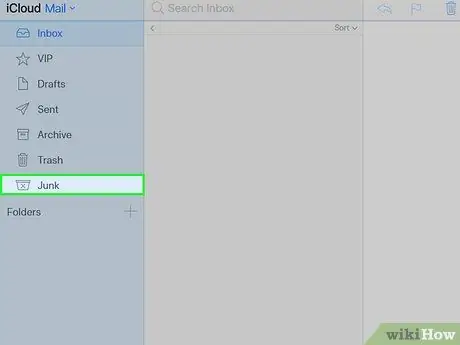
ደረጃ 5. ጁንክ የሚለውን ጠቅ ያድርጉ።
ይህ በገጹ በግራ በኩል ያለው ትር ነው።
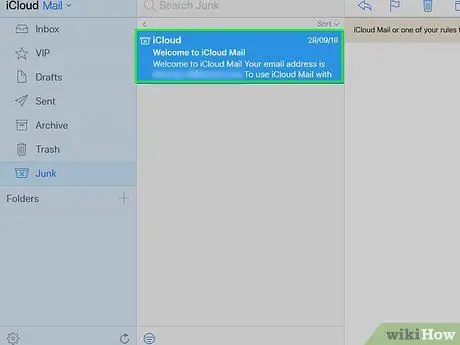
ደረጃ 6. ኢሜል ጠቅ ያድርጉ።
ብዙ ኢሜይሎችን ወደ “ጁንክ” አቃፊ ከወሰዱ ሁሉንም ይምረጡ።
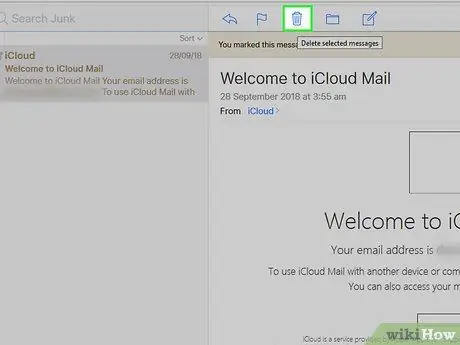
ደረጃ 7. የቆሻሻ መጣያ አዶውን ጠቅ ያድርጉ።
በኢሜል ማያ ገጹ አናት ላይ ካለው የባንዲራ አዶ አጠገብ ነው። ሁሉም የተመረጡ ኢሜይሎች ይሰረዛሉ።
ዘዴ 7 ከ 9 - ያሁ (ተንቀሳቃሽ መሣሪያ) መጠቀም
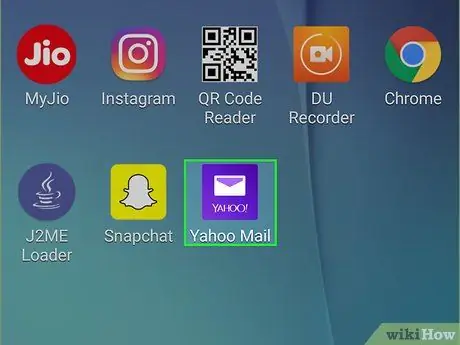
ደረጃ 1. ያሁ ሜይልን ያስጀምሩ።
ነጭ ፖስታ እና “ያሆዎ!” የሚሉት ቃላት ሐምራዊ መተግበሪያ ነው። ከታች። ወደ ያሁ ሲገቡ የኢሜል ሳጥንዎ ወዲያውኑ ይከፈታል።
ገና ካልገቡ የያሁ ኢሜል አድራሻዎን እና የይለፍ ቃልዎን ያስገቡ።
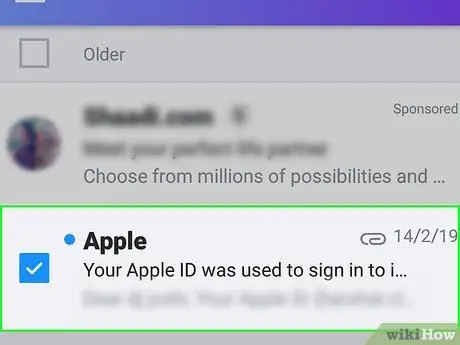
ደረጃ 2. ኢሜልን መታ ያድርጉ እና ይያዙ።
ከጥቂት ጊዜ በኋላ ኢሜሉ ይመረጣል።
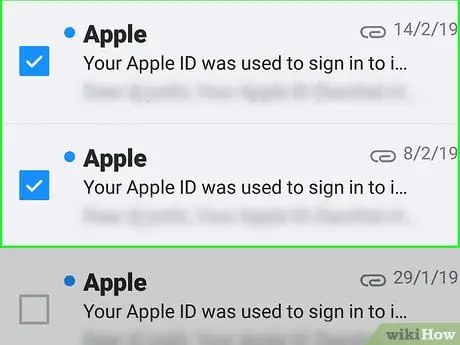
ደረጃ 3. በሌላ አይፈለጌ መልዕክት ኢሜል ላይ መታ ያድርጉ።
እሱን ጠቅ ሲያደርጉ ኢሜሉ ይመረጣል።
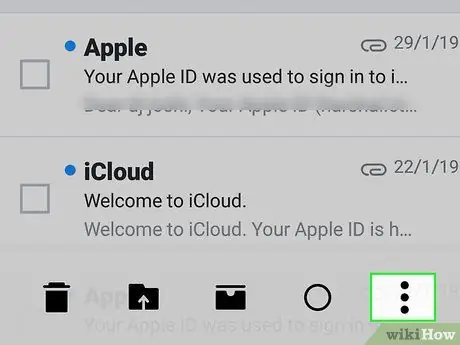
ደረጃ 4. መታ…
በታችኛው ቀኝ ጥግ ላይ ነው።
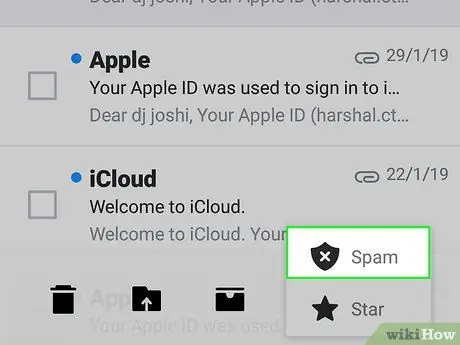
ደረጃ 5. እንደ አይፈለጌ መልዕክት ምልክት ያድርጉ።
ይህ አማራጭ በማያ ገጹ ግርጌ ላይ ነው። የተመረጠው ኢሜል ወደ “አይፈለጌ መልእክት” አቃፊ ይወሰዳል።
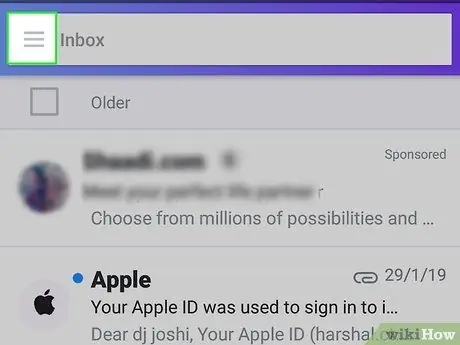
ደረጃ 6. አዝራሩን መታ ያድርጉ።
በላይኛው ግራ ጥግ (ለ iPhone) ወይም በ “የገቢ መልእክት ሳጥን” የፍለጋ አሞሌ (ለ Android) በግራ በኩል
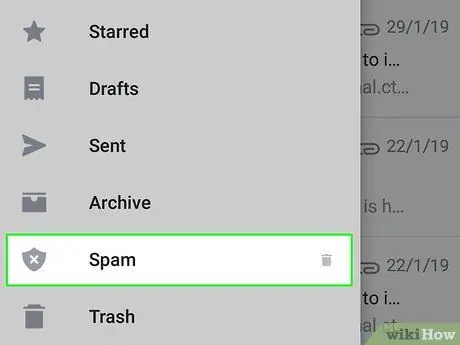
ደረጃ 7. ወደ ታች ይሸብልሉ እና ከአይፈለጌ መልእክት በስተቀኝ ያለውን የቆሻሻ መጣያ አዶ መታ ያድርጉ።
አዲስ መስኮት ይታያል።
የቆሻሻ መጣያ አዶው ከሌለ አዝራሩን መታ ያድርጉ አይፈለጌ መልእክት, እና በዚያ አቃፊ ውስጥ ማንኛውንም ኢሜይሎች ይምረጡ። በመቀጠል ፣ የቆሻሻ መጣያ አዶውን መታ ያድርጉ።
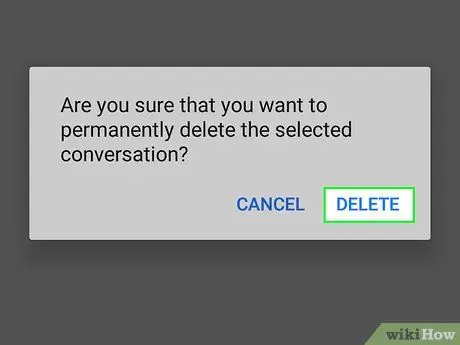
ደረጃ 8. እሺን መታ ያድርጉ።
ይህ በ “አይፈለጌ መልእክት” አቃፊ ውስጥ ያሉትን ሁሉንም ኢሜይሎች ይሰርዛል።
ዘዴ 8 ከ 9 - ያሁ (ዴስክቶፕ ኮምፒተር) መጠቀም
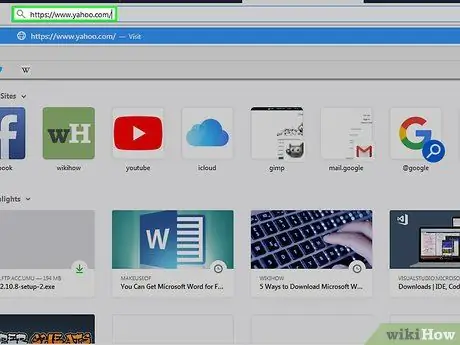
ደረጃ 1. ያሁ ጣቢያውን ይጎብኙ።
Https://www.yahoo.com/ ላይ ሊጎበኙት ይችላሉ። ወደ ዋናው የያሁ ገጽ ይወሰዳሉ።
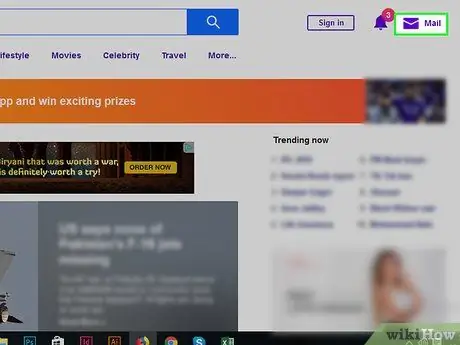
ደረጃ 2. ደብዳቤን ጠቅ ያድርጉ።
በላይኛው ቀኝ ጥግ ላይ ነው። የኢሜል ሳጥንዎ ይከፈታል።
ወደ ያሁ ካልገቡ አዝራሩን ጠቅ ያድርጉ ስግን እን ከገጹ የላይኛው ቀኝ ጥግ አጠገብ ያለው። በመቀጠል የኢሜል አድራሻዎን እና የይለፍ ቃልዎን ያስገቡ።
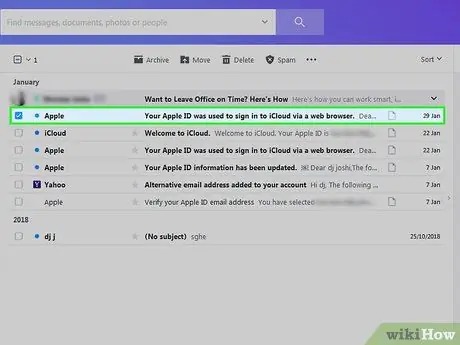
ደረጃ 3. ከአይፈለጌ መልእክት ኢሜል በስተግራ ያለውን ሳጥን ጠቅ ያድርጉ።
ኢሜሉ ይመረጣል።
- በገቢ መልእክት ሳጥንዎ ውስጥ ላሉት ሁሉም አይፈለጌ መልዕክቶች ይህንን ማድረግ ይችላሉ።
- በገቢ መልእክት ሳጥንዎ ውስጥ ያሉትን ሁሉንም ኢሜይሎች ለመምረጥ በገጹ በግራ በኩል ካለው በላይኛው ኢሜል በላይ ያለውን የሳጥን አዶ ጠቅ ያድርጉ።
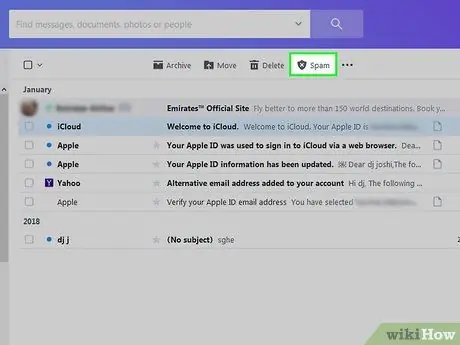
ደረጃ 4. አይፈለጌ መልእክት ጠቅ ያድርጉ።
ከመልዕክት ሳጥኑ አናት አጠገብ ባለው የመሣሪያ አሞሌ ውስጥ ነው። የተመረጠው ኢሜል ወደ “አይፈለጌ መልእክት” አቃፊ ይወሰዳል።
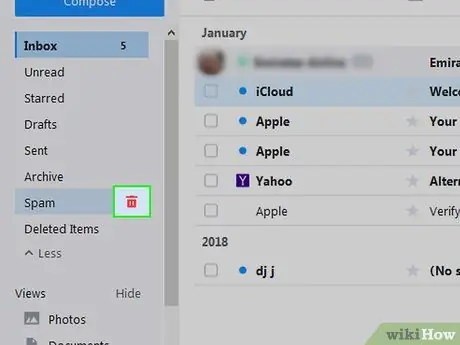
ደረጃ 5. ከ “አይፈለጌ መልእክት” አቃፊ በስተቀኝ ያለውን የቆሻሻ መጣያ አዶን ጠቅ ያድርጉ።
ይህ አቃፊ ከ "ማህደር" አቃፊ በታች በድረ -ገጹ በግራ በኩል ይገኛል።
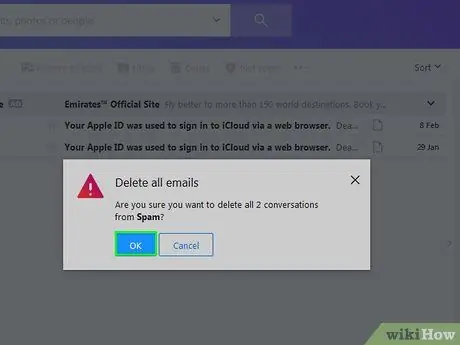
ደረጃ 6. ሲጠየቁ እሺን ጠቅ ያድርጉ።
በ “አይፈለጌ መልእክት” አቃፊ ውስጥ ያሉት ሁሉም ኢሜይሎች ከያሁ መለያዎ ይሰረዛሉ።
ዘዴ 9 ከ 9 - Outlook ን (ዴስክቶፕ ኮምፒተርን) መጠቀም
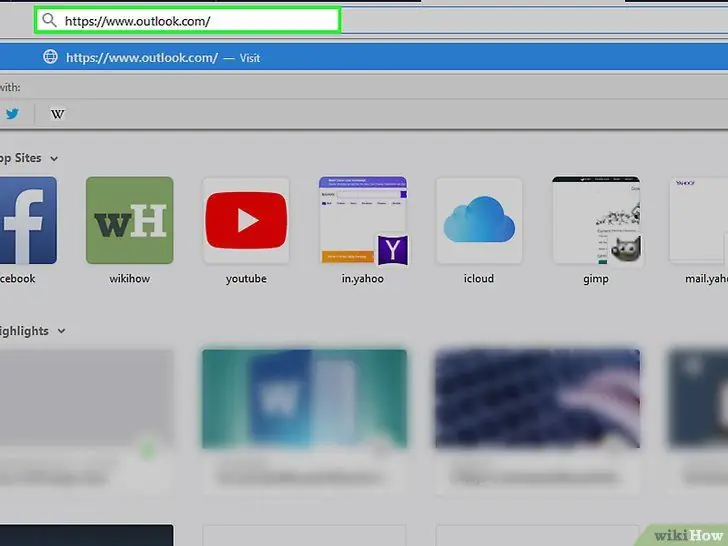
ደረጃ 1 የ Outlook ጣቢያውን ይጎብኙ። እሱን ሊጎበኙት ይችላሉ- https://www.outlook.com/. ወደ Outlook ሲገቡ ወዲያውኑ ወደ የገቢ መልእክት ሳጥንዎ ይወሰዳሉ።
- ወደ Outlook ካልገቡ የኢሜል አድራሻዎን እና የይለፍ ቃልዎን ያስገቡ።
- በተንቀሳቃሽ መሣሪያዎ ላይ የ Outlook መተግበሪያን በመጠቀም ኢሜይሎችን እንደ አይፈለጌ መልዕክት ምልክት ማድረግ አይችሉም።
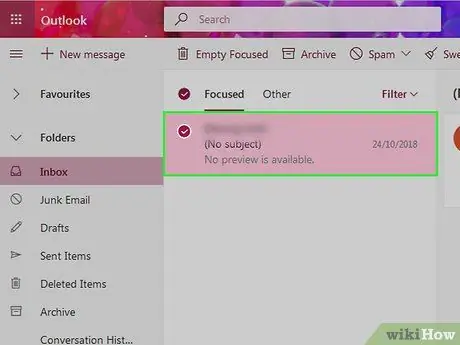
ደረጃ 2. ከአይፈለጌ መልእክት ኢሜል በስተግራ ያለውን ሳጥን ጠቅ ያድርጉ።
ኢሜሉ ይመረጣል።
አይፈለጌ መልዕክት እንደሆኑ ለሚያስቡዋቸው ሁሉም ኢሜይሎች በገቢ መልእክት ሳጥንዎ ውስጥ ይህንን ሂደት ይድገሙት።
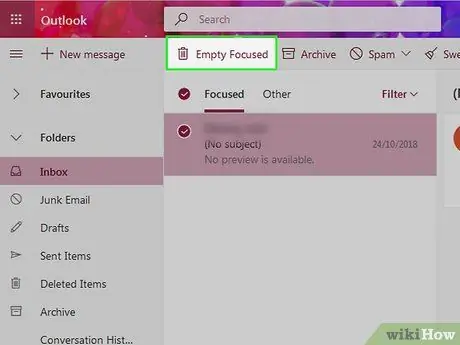
ደረጃ 3. ጁንክ የሚለውን ጠቅ ያድርጉ።
በገቢ መልዕክት ሳጥንዎ አናት ላይ ነው። ሁሉም የተመረጡ ኢሜይሎች እንደ አይፈለጌ መልዕክት ምልክት ተደርጎባቸው ወደ “ጁንክ” አቃፊ ይወሰዳሉ።
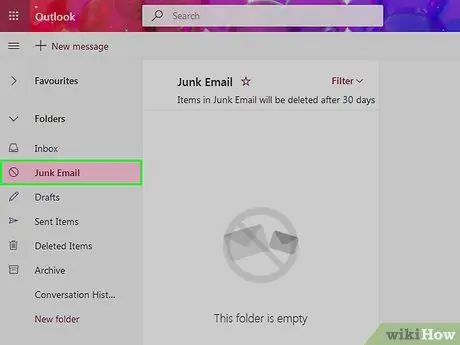
ደረጃ 4. የጃንክ አቃፊን ጠቅ ያድርጉ።
ይህ አቃፊ በገጹ ግራ በኩል ነው።
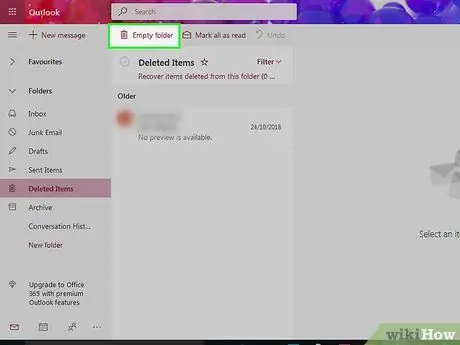
ደረጃ 5. ባዶ አቃፊን ጠቅ ያድርጉ።
በ “ጁንክ” አቃፊ አናት ላይ ነው።
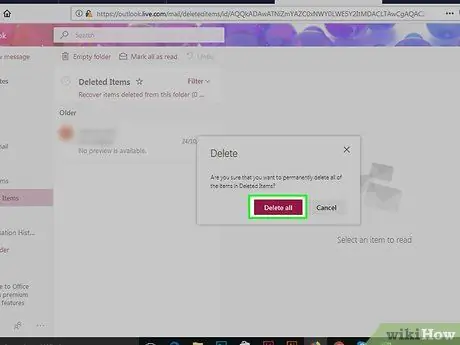
ደረጃ 6. ሲጠየቁ እሺን ጠቅ ያድርጉ።
በ “ጁንክ” አቃፊ ውስጥ ያሉት ሁሉም ኢሜይሎች ይሰረዛሉ።







